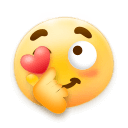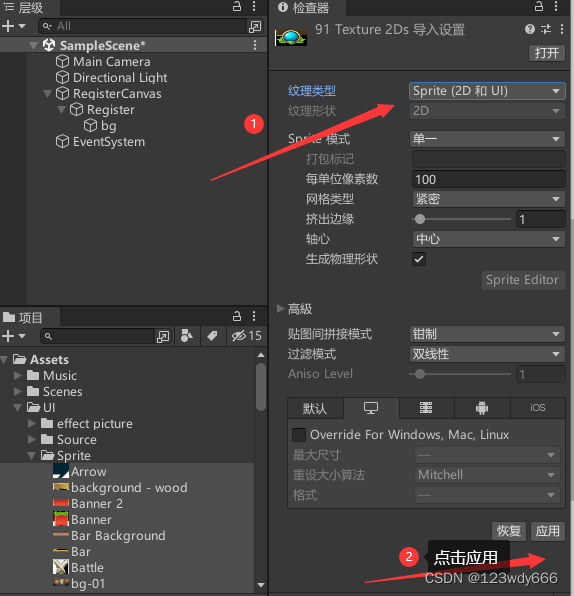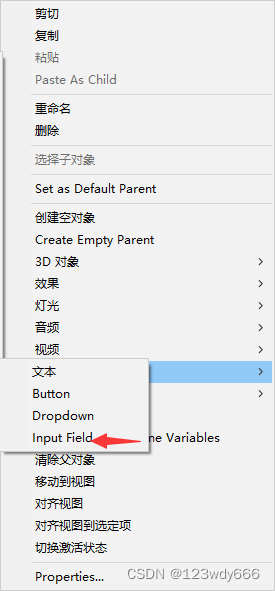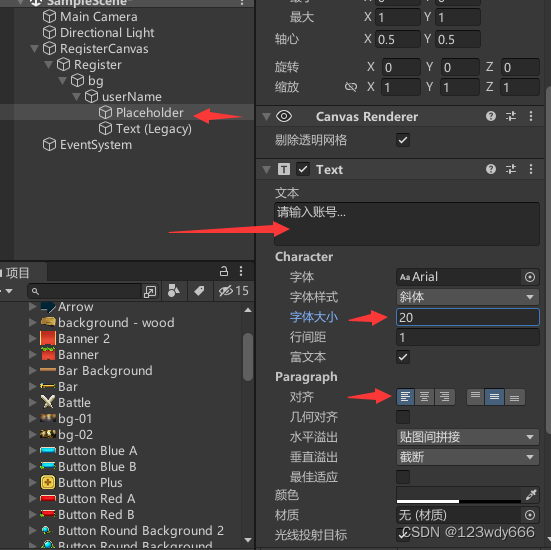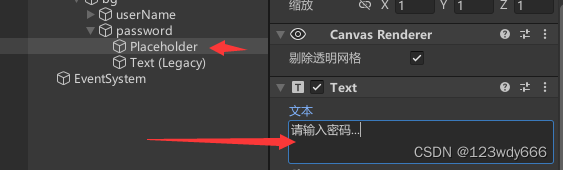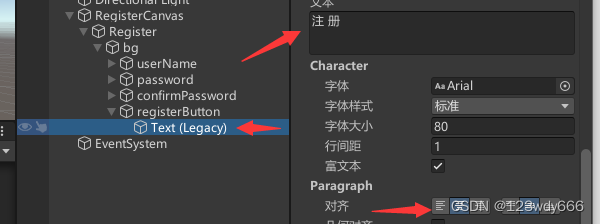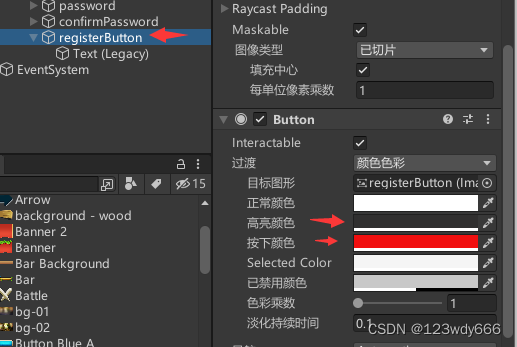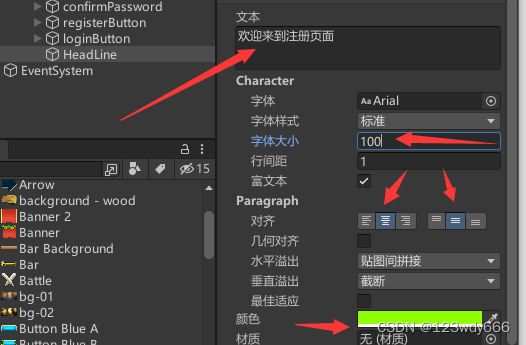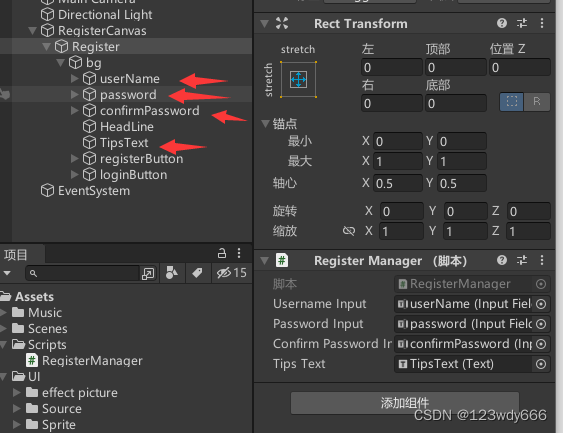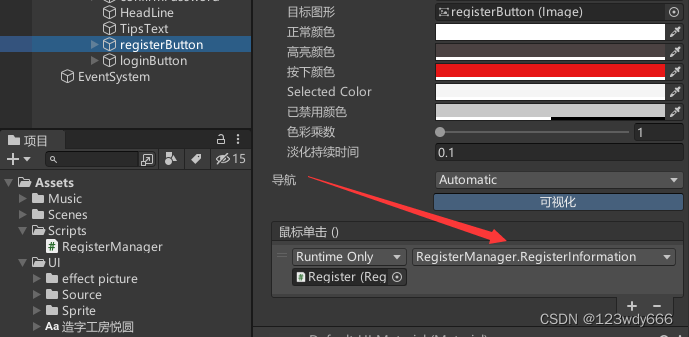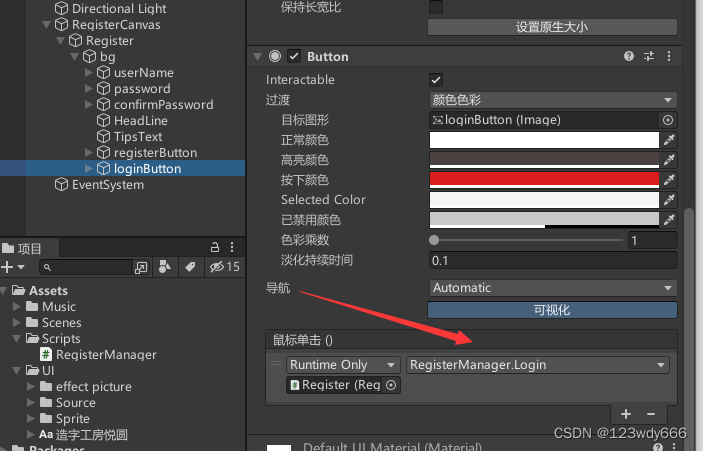1. Crie um componente Canvas
Primeiro, criamos um Canvas e, em seguida, criamos um objeto vazio sob o Canvas, chamado Resgister. Defina o ponto de ancoragem do objeto vazio para expandir a tela inteira.
2. Criamos um componente Image sob o objeto Vazio Resgister e o renomeamos como bg. Também definimos seu ponto de ancoragem para o estado expandido de tela cheia. Em seguida, importamos nosso material de IU de imagem, modificamos seu tipo para 2D e IU e clicamos em Aplicar. Em seguida, podemos usá-lo no mecanismo Unity.
Em seguida, arrastamos a imagem bg correspondente para a posição correspondente.
3. Crie o componente InputFiled
(1). Criamos um componente InputFiled em bg e renomeamos o componente InputFiled criado para userName. Em seguida, clicamos em Placehoder para ajustar seu tamanho e ajustar o estilo do componente correspondente.
(2) Também precisamos ajustar o tamanho da fonte, estilo e alinhamento do Text dentro, etc.
(3) Clique no componente userNamer e pressione a tecla de atalho Ctrl+D para copiar um lado, renomeamos para senha, precisamos apenas modificar as palavras no Placehoder.
Continuamos a copiar uma cópia e mudamos seu nome para confirmPassword, que é exatamente o mesmo da operação acima, só precisamos modificar as palavras dentro. Alterar para: Confirme a senha...
Finalmente, precisamos ajustar as posições desses três objetos adequadamente.
Aqui alcançamos esse efeito e, em seguida, arrastamos a imagem correspondente para ele.
(4) Criamos um componente Button em bg e o renomeamos como registerButton. Definimos seu ponto de ancoragem para que fique na posição correspondente e ajustamos seu tamanho. Modifique as palavras dentro e modifique a cor do botão para torná-lo mais óbvio para clicar ou mover.
Em seguida, damos ctrl+D para copiar uma cópia idêntica, nomeamos como loginButton, ajustamos sua posição e só precisamos modificar as palavras no texto, nenhuma outra operação é necessária.
Em seguida, criamos um texto para exibir na parte superior, informando que entramos na página de registro. Definimos o ponto de ancoragem deste texto para a tela cheia superior.
Ajustamos o estilo do texto. Precisamos torná-lo maior porque está no topo. A operação específica é mostrada na figura.
(5) Vamos criar outro componente de texto, que usamos para receber feedback de registro. Nós o renomeamos como TipsText, modificamos o texto interno, tamanho da fonte, alinhamento, cor que definimos como vermelho.
Após a configuração, nossa interface do usuário é basicamente construída. As renderizações são as seguintes:
Ainda parece e se sente bem. Vamos executá-lo a seguir
Como pode ser visto na imagem acima, a interface do usuário foi concluída e precisamos escrever o código para obter o efeito correspondente.
código:
using System.Collections; using System.Collections.Generic; using UnityEngine; using UnityEngine.UI; using System; using UnityEngine.SceneManagement; public class RegisterManager : MonoBehaviour { public InputField usernameInput; public InputField passwordInput; public InputField confirmPasswordInput; public Text TipsText; public void RegisterInformation() { if (PlayerPrefs.GetString(usernameInput.text) == "") { if (passwordInput.text == confirmPasswordInput.text) { PlayerPrefs.SetString(usernameInput.text, usernameInput.text); PlayerPrefs.SetString(usernameInput.text + "password", passwordInput.text); //绿色 TipsText.color = Color.green; TipsText.text = "注册成功!"; } else { //红色 TipsText.color = Color.red; TipsText.text = "两次密码输入不一致"; } } else { //红色 TipsText.color = Color.red; TipsText.text = "用户已存在"; } } public void Login() { if (PlayerPrefs.GetString(usernameInput.text) != "") { if (PlayerPrefs.GetString(usernameInput.text + "password") == passwordInput.text) { //绿色 TipsText.color = Color.green; TipsText.text = "登录成功,请稍等..."; StartCoroutine(success()); } else { //红色 TipsText.color = Color.red; TipsText.text = "密码错误"; } } else { //红色 TipsText.color = Color.red; TipsText.text = "账号不存在"; } } //登入成功 IEnumerator success() { //等待2秒 yield return new WaitForSeconds(2); //加载场景 SceneManager.LoadScene(1); } }
4. Retorne ao mecanismo Unity para montar os componentes correspondentes
(1). O método correspondente à montagem do botão de botão
5. Finalmente, vamos executá-lo para ver o efeito.
página de registro
Esta é uma produção simples da página de registro do Cadastro.Se não houver um método mais avançado, você pode usar o método simples que fiz para tornar todo o projeto mais perfeito.
afinal
As etapas acima são todo o processo de criação de um sistema de página de registro simples e completo. Espero ajudá-lo! ! !
Amigos que já viram, cliquem três vezes com um botão. Seu apoio me deixa mais motivado a criar e compartilhar. Espero que sempre traga surpresas e ganhos.